Hướng dẫn 3 cách chèn Google Maps vào website WordPress nhanh chóng

Đã kiểm duyệt nội dung
Đánh giá
Vị trí trên Google Maps không chỉ hỗ trợ người dùng thuận tiện hơn trong việc tìm kiếm và di chuyển tới địa điểm cửa hàng hoặc doanh nghiệp của bạn. Đồng thời, việc cập nhật chính xác vị trí của bạn trên Google Maps cũng giúp trang website tăng uy tín với người dùng. Trong bài viết này, mình sẽ hướng dẫn bạn 3 cách chèn Google Map vào WordPress cực kỳ đơn giản.
Những điểm chính
- Lý do cần chèn Google Map vào WordPress: Hiểu được tầm quan trọng của việc tích hợp Google Map vào website như tăng mức độ tin cậy và chuyên nghiệp, tương tác cao, dễ dàng tìm kiếm và di chuyển, cải thiện SEO Local,…
- Tạo Google Maps API Key sử dụng cho Google Maps: Hướng dẫn chi tiết cách tạo API Key, điều kiện tiên quyết để tích hợp Google Map vào website WordPress.
- Cách chèn Google Map vào WordPress: Cung cấp 3 cách chèn Google Map WordPress phù hợp với nhiều trình độ kỹ thuật.
- Giới thiệu về Vietnix: Biết được Vietnix là nhà cung cấp WordPress Hosting tốc độ cao, tối ưu hiệu suất website toàn diện.
Lý do cần chèn Google Maps vào website WordPress?
Thay vì chỉ hiển thị địa chỉ doanh nghiệp dưới dạng văn bản ở cuối trang, việc tích hợp Google Map vào website sẽ giúp tăng mức độ tin cậy và chuyên nghiệp. Khi người dùng có thể xem trực tiếp vị trí trên bản đồ, họ sẽ cảm thấy an tâm hơn và dễ dàng tìm đến doanh nghiệp của bạn hơn. Ngay sau đây, mình sẽ liệt kê những lý do cụ thể mà bạn nên chèn Google Map vào WordPress:
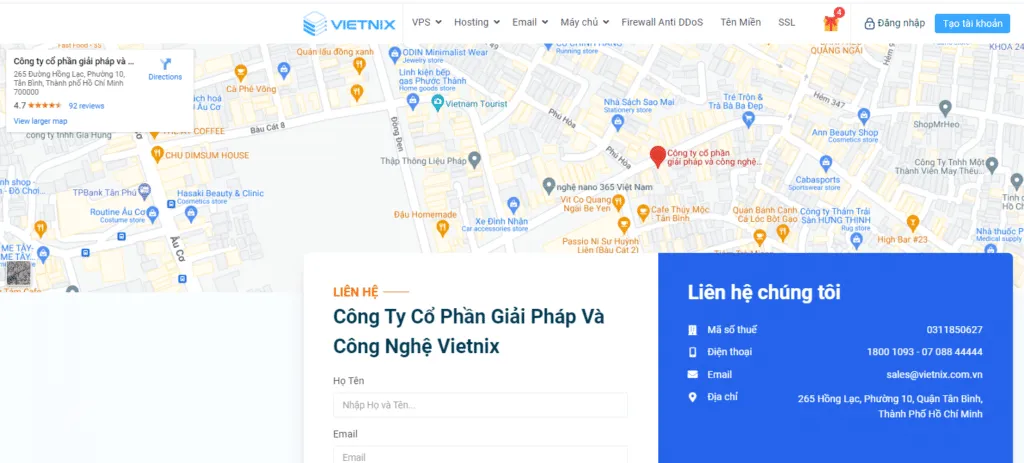
- Có tính tương tác cao: Chèn bản đồ vào website giúp người dùng có thể dễ dàng tìm kiếm vị trí doanh nghiệp của bạn. Đồng thời, việc này cũng giúp dễ dàng di chuyển tới điểm đến hơn thông qua Google Maps.
- Làm nổi bật vị trí: Dòng địa chỉ sẽ không bắt mắt bằng hình ảnh bản đồ thực tế. Bên cạnh đó, sử dụng bản đồ trên website cũng giúp nổi bật vị trí của cửa hàng, hoặc chuỗi cửa hàng của bạn hơn so với những địa điểm khác.
- Dễ dàng sử dụng: Người dùng có thể dễ dàng dùng bản đồ trên điện thoại. Vừa có thể lưu lại vị trí, vừa có thể bật hướng dẫn chỉ đường một cách dễ dàng hơn.
- Tăng thứ hạng SEO cho doanh nghiệp: Việc chèn Google Map vào WordPress là một trong những tiêu chí SEO Local cho website. Việc này sẽ hỗ trợ việc đẩy website của bạn lên thứ hạng tìm kiếm cao hơn trong khu vực đó (địa chỉ sẽ hiển thị bên góc phải trên giao diện PC và trên đầu ở giao diện mobile).
- Khẳng định uy tín thương hiệu: Website có địa chỉ rõ ràng giúp tăng mức độ uy tín, đáng tin cậy hơnn trong mắt người dùng.
Bên cạnh việc cung cấp thông tin vị trí trực quan cho khách hàng, việc nhúng Google Map vào website WordPress còn góp phần nâng cao trải nghiệm người dùng. Tuy nhiên, để bản đồ hoạt động mượt mà mà không làm chậm tốc độ tải trang, bạn cần lựa chọn một dịch vụ web hosting được tối ưu tốt. WordPress Hosting tại Vietnix chính là giải pháp lý tưởng với tốc độ vượt trội nhờ sử dụng LiteSpeed Web Server kết hợp ổ cứng NVMe hiện đại. Ngoài ra, công cụ PHP X-Ray đi kèm còn hỗ trợ theo dõi và tối ưu hiệu suất website một cách dễ dàng và hiệu quả.
Hướng dẫn tạo Google Maps API Key sử dụng cho Google Maps
Để chèn Google Map vào WordPress thành công, trước tiên bạn cần phải có Google API. Hãy cùng mình tìm hiểu rõ hơn về các bước tạo Google API theo tên miền riêng của doanh nghiệp.
Bước 1: Truy cập vào API Console theo đường link: https://console.developers.google.com/
Bước 2: Tạo một dự án mới bằng việc chọn mục Select a project. Với một project bạn có thể tạo nhiều API khác nhau. Đồng thời, một API cũng có thể được sử dụng cho nhiều website khác nhau.
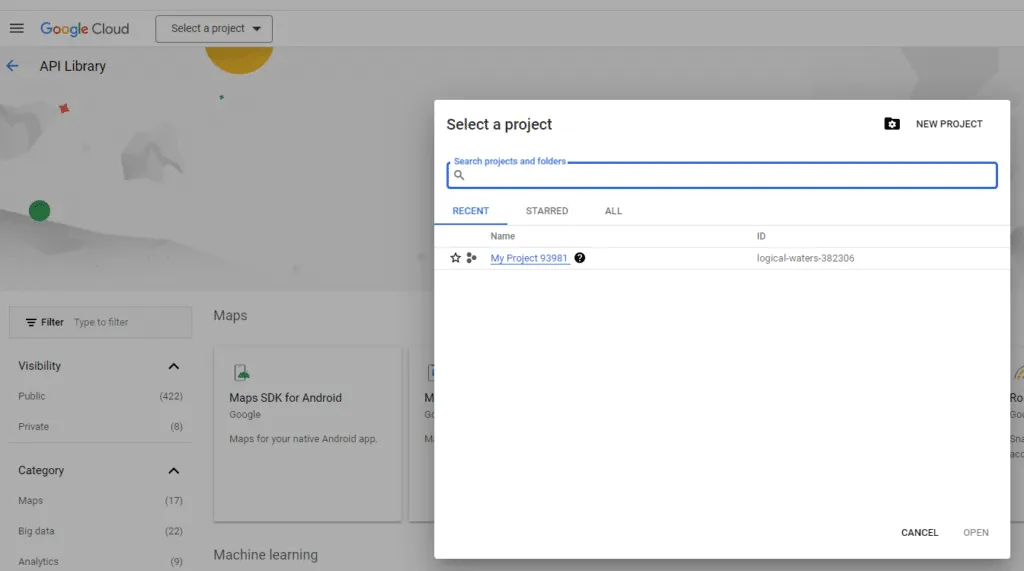
Bước 3: Điền các thông tin theo yêu cầu và ấn Create.
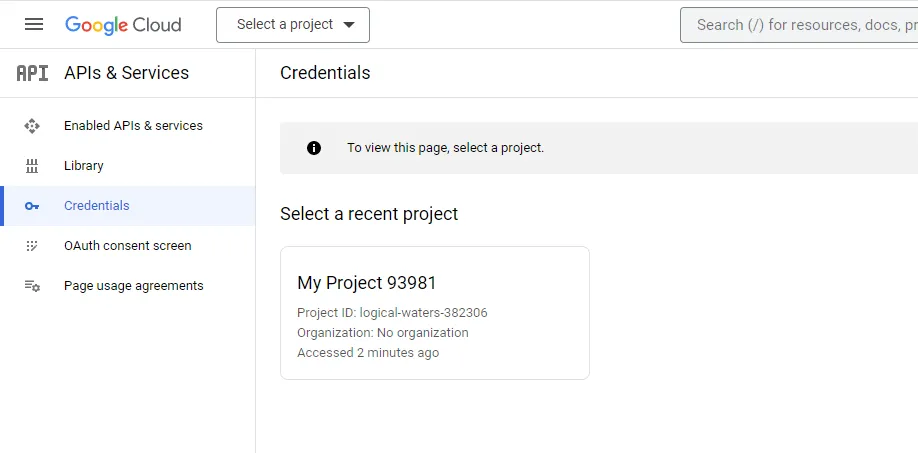
Bước 4: Bạn vào lại dự án vừa tạo, chọn Credentials > Create Credentials > API Key.
Bước 5: Tại ô Your API key xuất hiện API Key bạn cần. Nhưng lưu ý rằng, đừng nên chia sẻ API Key với bất kì ai khác bởi API Key liên kết với tài khoản của bạn. Ngoài ra, bạn cũng có thể thiết lập an toàn bằng cách kích chọn Restrict Keys để thiết lập khóa bảo mật.
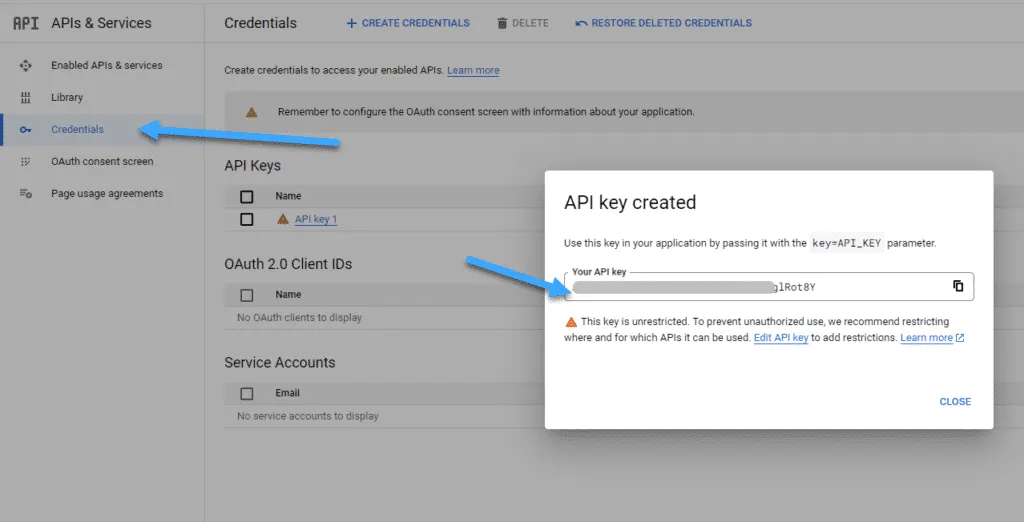
Bước 6: Đặt tên để nhận biết API này được dùng cho website hay ứng dụng nào. Sau đó, tích vào ô Http referrers (web sites). Và nhập tên miền của bạn theo dạng *.your-domain.com/* và http://your-domain.com/*. Và cuối cùng là chọn Save để hoàn tất và lưu thông tin.
Bước 7: Kích chọn Library và chọn Enable các thư viện cho phép API được sử dụng, bao gồm:
- Google Maps JavaScript API.
- Google Maps Directions API.
- Google Maps Embed API.
- Google Maps Geocoding API.
- Google Places API Web Service.
Bước 8: Bạn ấn quay lại tab Dashboard để kiểm tra tình trạng API và thư viện đã enable chưa là có thể kết thúc quy trình thiết lập Google Maps API.
3 cách chèn Google Map vào WordPress
Nếu bạn vẫn còn đang loay hoay tìm cách chèn Google Map vào WordPress thì hãy khám phá ngay 3 cách chèn bản đồ vào website sau đây:
1. Chèn Google Maps bằng plugin WordPress
Một số plugin WordPress mà bạn có thể sử dụng để chèn Google Maps vào website là:
- WP Google Maps: Bạn có thể chọn chèn bản đồ thông qua shortcode. Lựa chọn plugin này vừa giúp bạn thiết kế lại maps marker một cách dễ dàng, vừa giúp website dễ dàng tích hợp với các plugin cache, CDN khác.
- WD Google Maps: Đây cũng là một sự lựa chọn tuyệt vời giúp bạn thêm Google Maps vào WordPress. Plugin này cũng giúp bản đồ được thêm vào thân thiện hơn với các thiết bị khác.
- Google Maps Widget: Một plugin giúp thêm bản đồ dưới dạng thumbnail. Với dạng bản đồ này, bạn hoàn toàn có thể thoải mái chèn vào sidebar hay footer một cách dễ dàng.
Chèn Google Maps bằng plugin WordPress rất đa dạng, bạn có thể trải nghiệm các plugin trên để tìm được công cụ thích hợp nhất. Sau đây là các bước chèn Google Maps bằng plugin WordPress:
Bước 1: Thêm plugin vào WordPress
Đầu tiên, bạn kích chọn mục Plugins > Add New. Sau đó tìm kiếm plugin WP Google Maps và nhấn Install Now để cài đặt. Sau khi cài thành công, nếu bạn thấy thanh công cụ sẽ có tab Maps thì có nghĩa là đã cài đặt được Google Maps trên trang của bạn.
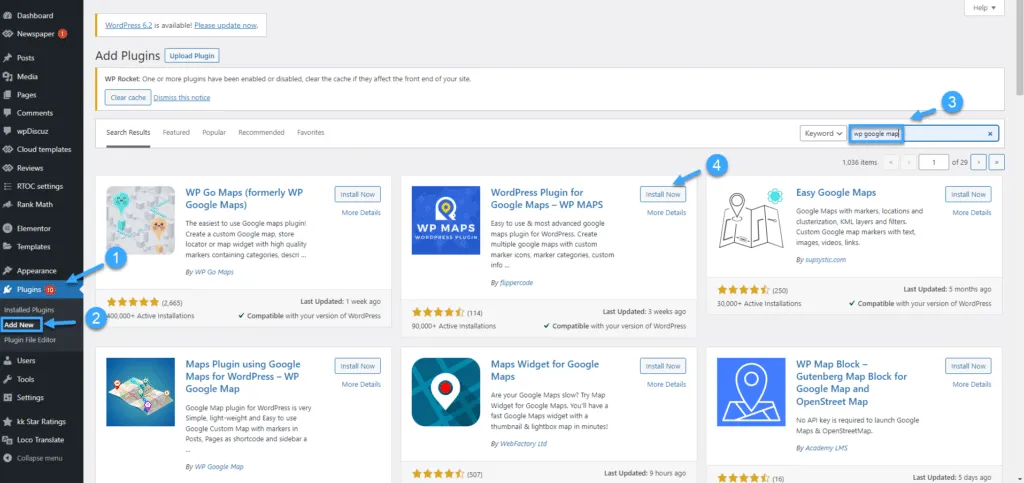
Bước 2: Thiết lập vị trí
Dán API Key đã lấy được theo phần trên vào ô yêu cầu. Để điều chỉnh vị trí, bạn nhấn chọn Edit bên dưới tên map. Plugin sẽ hỏi bạn muốn sử dụng nền tảng nào cho bản đồ, hãy chọn Google Maps. Tiếp theo hãy thiết lập các thông số sau:
- Map Types: Chọn Classic Roadmaps.
- Markers: Bạn có thể lựa chọn tự động vị trí dựa theo tọa độ GPS hoặc tự đánh dấu trên bản đồ
- Animation: Bạn có thể điều chỉnh các hiệu ứng theo mong muốn.
Bước 3: Hoàn tất
Sau khi hoàn tất các chỉnh sửa, hãy chọn Save Market > Save Map để lưu giữ toàn bộ thao tác chỉnh sửa.
2. Tích hợp Google Map vào website WordPress bằng Embed
Sau đây, mình sẽ hướng dẫn bạn cách nhúng Google Map vào website bằng Embed:
- Bước 1: Truy cập Embed Google Map theo link: https://www.embed-map.com/. Sau đó nhập địa chỉ vào mục Enter Your Address.
- Bước 2: Chọn Get HTML – Code để tạo code HTML code snippet của Maps.
- Bước 3: Copy đoạn code trên, sau đó quay lại phần WordPress Dashboard. Mở trình soạn thảo bài viết, ở phần text dán đoạn code vào và lưu thay đổi.
- Bước 4: Kiểm tra website đã có Google Maps chưa và có lỗi gì không để chỉnh sửa kịp thời.
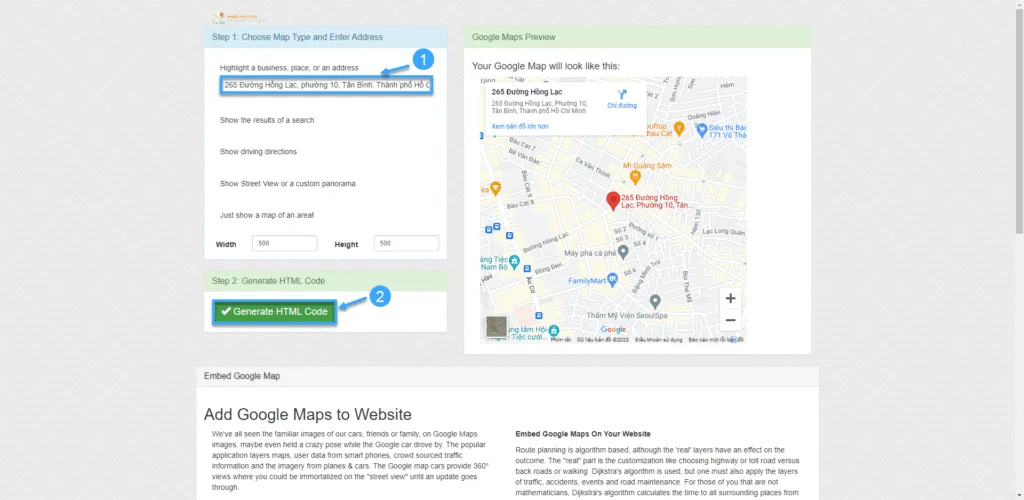
3. Chèn Google Maps bằng WordPress Theme
Hiện nay, có nhiều mẫu theme WordPress có sẵn tích hợp Google Maps. Bạn có thể chọn lựa những mẫu theme phù hợp để nhúng Google Map vào website mà không cần cài plugin hay HTML code.
Những mẫu theme có sẵn sẽ có giá thành cao hơn việc tự thiết kế nhưng lại được tích hợp với nhiều tính năng hữu dụng và vô cùng tiện lợi. Trong đó nổi bật có thể kể đến theme Divi. Bạn chỉ cần nhập mã API, và mẫu theme đó sẽ hoàn thành nốt phần còn lại.
Vietnix: Cung cấp WordPress Hosting tốc độ cao, tối ưu hiệu suất website toàn diện
Vietnix khẳng định vị thế là nhà cung cấp hosting chuyên biệt cho WordPress hàng đầu tại Việt Nam, mang đến trải nghiệm website vượt trội về tốc độ, bảo mật và sự ổn định. Với đội ngũ hỗ trợ kỹ thuật 24/7 tận tâm, Vietnix luôn sẵn sàng giải quyết mọi vấn đề của bạn.
Đặc biệt, khi lựa chọn Vietnix, bạn sẽ được tặng miễn phí bộ sưu tập theme và plugin WordPress bản quyền trị giá hàng chục triệu đồng, cùng với đó là sự đảm bảo về chất lượng dịch vụ đã được chứng nhận bởi tiêu chuẩn ISO quốc tế.
Liên hệ ngay với Vietnix để được tư vấn chi tiết về các gói dịch vụ hosting dành cho WordPress.
Thông tin liên hệ:
- Địa chỉ: 265 Hồng Lạc, Phường Bảy Hiền, Thành phố Hồ Chí Minh
- Hotline: 1800 1093
- Email: sales@vietnix.com.vn
- Website: https://vietnix.vn/
Trên đây là 3 cách đơn giản để chèn Google Map vào website WordPress, giúp nâng cao trải nghiệm người dùng và cung cấp thông tin địa điểm chính xác. Hy vọng bài viết hữu ích với bạn. Đừng quên khám phá thêm các bài viết khác về WordPress để tối ưu website của bạn.
THEO DÕI VÀ CẬP NHẬT CHỦ ĐỀ BẠN QUAN TÂM
Đăng ký ngay để nhận những thông tin mới nhất từ blog của chúng tôi. Đừng bỏ lỡ cơ hội truy cập kiến thức và tin tức hàng ngày




















API map thay thế google map https://docs.track-asia.com/vi/#tai-lieu-trackasia
có free nếu xài ít , API hỗ trợ đầy đủ , tưởng thích chuẩn google đổi link là xong .
có support plugin wordpress